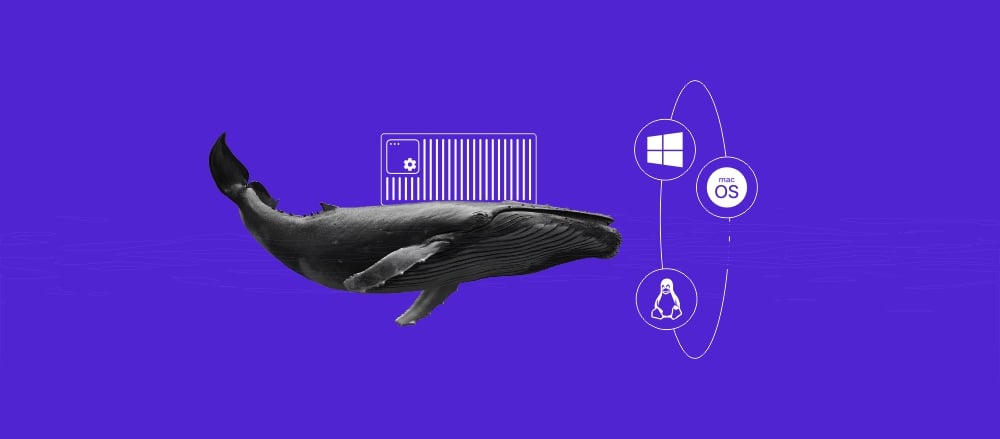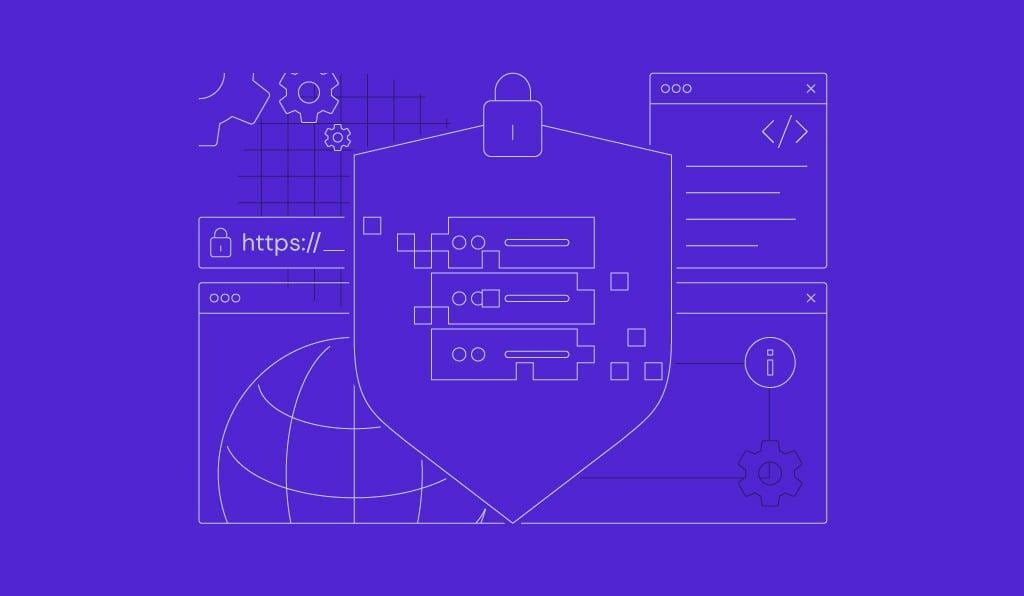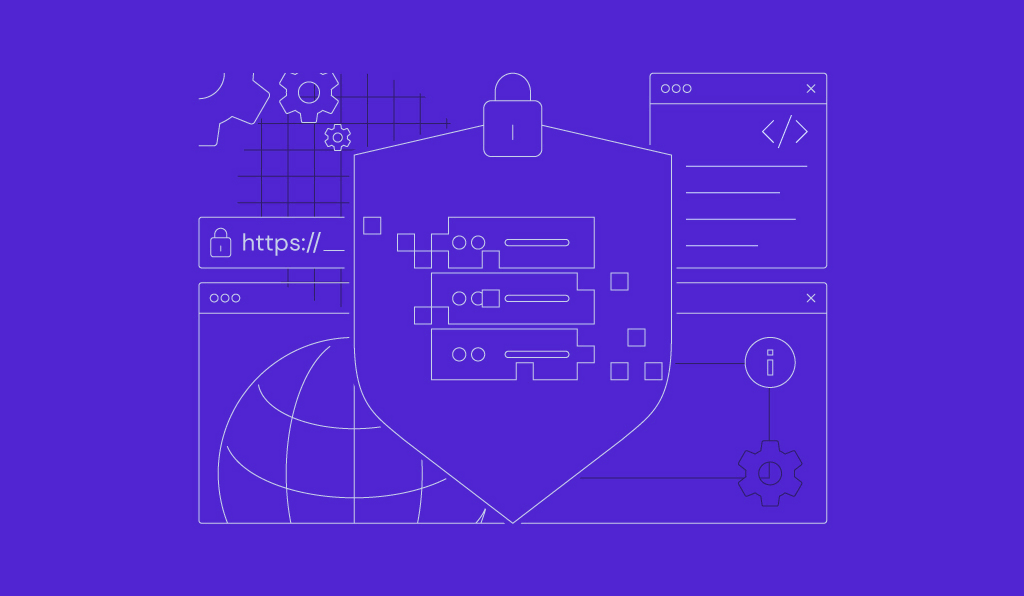Comment créer un serveur Teamspeak : pour Linux, Windows, macOS + pointer le domaine vers le serveur
TeamSpeak 3 est une application de protocole de voix sur IP qui permet aux utilisateurs de communiquer et de collaborer en temps réel à l’aide de la voix. Il s’agit d’un outil fiable et léger doté de fonctionnalités uniques, telles que le cryptage AES-256, une latence minimale et une qualité audio élevée.
Les utilisateurs ont recours à l’application VoIP TeamSpeak à des fins diverses. Elle est généralement utilisée comme application de communication orientée jeux, permettant aux utilisateurs de discuter par chat vocal tout en jouant afin de communiquer et de se coordonner avec leurs amis.
Dans ce tutoriel, nous vous montrerons comment créer un serveur TeamSpeak sur les systèmes les plus populaires, Linux, Windows ou macOS.
Sommaire
Comment créer un serveur TeamSpeak 3 sous Linux
Pour commencer, configurons un serveur TeamSpeak sur un VPS Linux fonctionnant sous le système d’exploitation Ubuntu 22.04.
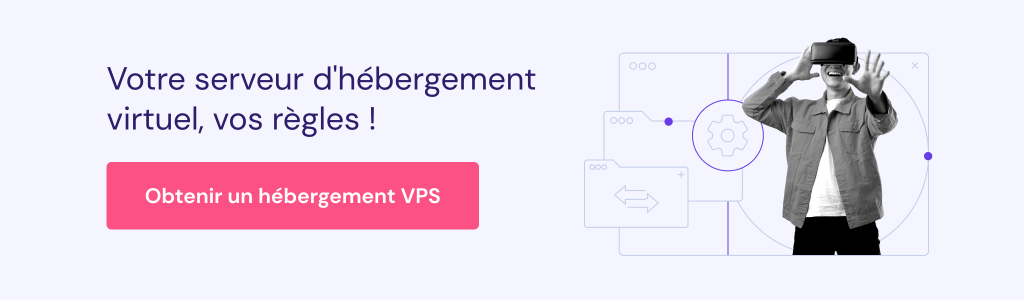
Commencez par accéder à votre VPS via SSH. Cette procédure peut être décomposée en six étapes simples :
- Créez un nouvel utilisateur dans le système.
- À l’aide de la commande wget, téléchargez et extrayez le serveur TeamSpeak.
- Acceptez le contrat de licence TeamSpeak 3.
- Configurez le serveur TeamSpeak pour qu’il démarre au lancement du système.
- Obtenez la clé de privilège.
- Connectez-vous via le client TeamSpeak.
Avant de continuer, vérifiez que votre système est à jour en entrant la commande suivante dans le terminal :
sudo apt-get update && apt-get upgrade
1. Créer un nouvel utilisateur système
Tout d’abord, ajoutez un nouvel utilisateur en exécutant la commande suivante :
adduser --disabled-login teamspeak
Vous serez invité à saisir les informations personnelles de l’utilisateur et à confirmer que ces informations sont correctes. N’oubliez pas que tous les champs peuvent être laissés vides.
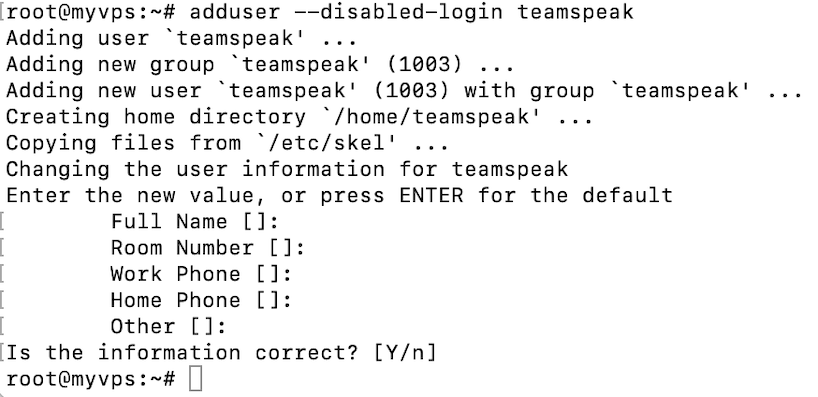
Passez au nouvel utilisateur créé :
sudo su teamspeak
Conseil de pro
Si vous vous retrouvez dans le répertoire racine après avoir exécuté la commande sudo su teamspeak, utilisez cd .. avant de réexécuter la commande.
Enfin, accédez au répertoire d’accueil :
cd /home/teamspeak
2. Télécharger et extrayer le serveur TeamSpeak 3
Ensuite, utilisez le lien de téléchargement pour obtenir la dernière version du logiciel serveur TeamSpeak. Choisissez la version 64 bits. Nous vous recommandons d’utiliser la commande wget pour télécharger le logiciel TeamSpeak directement sur le VPS :
wget https://files.teamspeak-services.com/releases/server/3.13.7/teamspeak3-server_linux_amd64-3.13.7.tar.bz2
Une fois le téléchargement terminé, extrayez le fichier :
tar xvf teamspeak3-server_linux_amd64-3.13.7.tar.bz2
Tout le contenu apparaîtra dans le dossier teamspeak3-server_linux_amd64. Nous pouvons ensuite supprimer en toute sécurité l’archive inutile :
rm teamspeak3-server_linux_amd64-3.13.7.tar.bz2
Vérifiez la version de votre logiciel TeamSpeak et entrez les commandes en conséquence. Si vous entrez un numéro de version incorrect, TeamSpeak ne fonctionnera tout simplement pas.
Exécutez la commande ls. Vous devriez obtenir un résultat similaire à l’exemple ci-dessous :

3. Accepter le contrat de licence TeamSpeak 3
Depuis la sortie de la version 3.1.0 du serveur TeamSpeak, il est obligatoire d’accepter le contrat de licence. Le moyen le plus rapide pour cela est d’exécuter la commande touch. Cependant, assurez-vous d’abord que vous vous trouvez dans le répertoire teamspeak3-server_linux_amd64 :
touch .ts3server_license_accepted
Cela créera un nouveau fichier vide appelé .ts3server_license_accepted, ce qui signifie que vous avez accepté les conditions de la licence.
4. Démarrer le serveur TeamSpeak au démarrage
Il est maintenant temps de configurer le serveur TeamSpeak pour qu’il démarre au lancement du serveur. Nous devons créer un fichier appelé teamspeak.service dans le répertoire /lib/systemd/system. Utilisez la commande suivante pour passer à l’utilisateur root :
su -
Ensuite, créez un nouveau fichier vide à l’aide de l’éditeur de texte de votre choix. Dans notre exemple, nous utiliserons nano :
sudo nano /lib/systemd/system/teamspeak.service
Voici un exemple de ce que devrait contenir le fichier :
[Unit]
Description=TeamSpeak 3 Server
After=network.target
[Service]
WorkingDirectory=/home/teamspeak/teamspeak3-server_linux_amd64
User=teamspeak
Group=teamspeak
Type=forking
ExecStart=/home/teamspeak/teamspeak3-server_linux_amd64/ts3server_startscript.sh start inifile=ts3server.ini
ExecStop=/home/teamspeak/teamspeak3-server_linux_amd64/ts3server_startscript.sh stop
PIDFile=/home/teamspeak/teamspeak3-server_linux_amd64/ts3server.pid
RestartSec=15
Restart=always
[Install]
WantedBy=multi-user.target
Collez le contenu dans le fichier nouvellement créé et enregistrez-le. Ensuite, nous allons activer le script pour que TeamSpeak Server démarre au lancement du serveur :
systemctl enable teamspeak.service
systemctl start teamspeak.service
Pour vérifier que le script a bien été ajouté, exécutez la commande suivante :
systemctl | grep teamspeak.service
Si le serveur TS 3 fonctionne correctement, vous devriez obtenir le résultat suivant :

Vous pouvez également obtenir un rapport détaillé sur l’état du serveur TeamSpeak en exécutant cette commande :
service teamspeak status

5. Récupérer la clé de privilège
Bien que le serveur TeamSpeak soit désormais opérationnel, vous avez toujours besoin de la clé de privilège. Vous devrez la coller lors de votre première connexion au serveur. Commencez par passer à l’utilisateur teamspeak :
sudo su teamspeak
Ensuite, affichez la clé de privilège à l’aide de la commande suivante :
cat /home/teamspeak/teamspeak3-server_linux_amd64/logs/ts3server_*
Recherchez la ligne ServerAdmin et copiez le jeton. Il ressemblera à ceci :
ServerAdmin privilege key created, please use the line below
token=ZyQqAIGrZyQqAIGrZyQqAIGrZyQqAIGrZyQqAIGr
6. Se connecter via le client TeamSpeak
La dernière étape consiste à vous connecter au serveur TS3 nouvellement créé et à appliquer la clé de privilège. Utilisez l’adresse du serveur de votre VPS dédié lors de la connexion.
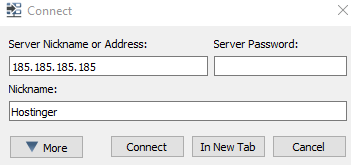
Vous serez immédiatement invité à saisir le jeton d’administrateur du serveur :
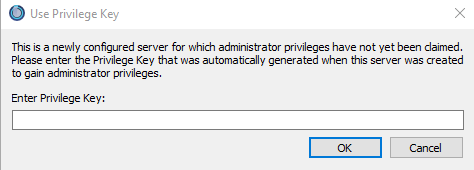
Bravo, vous avez réussi à créer et à vous connecter à un serveur TeamSpeak sur Ubuntu.
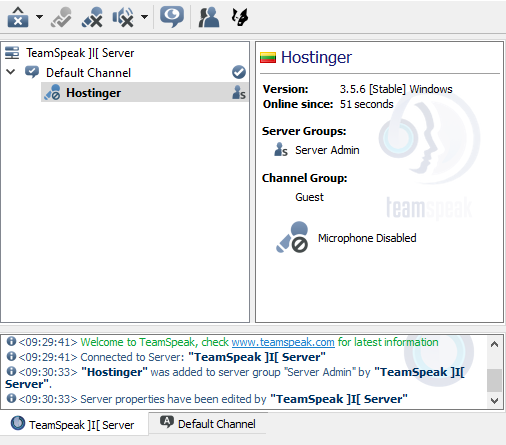
Comment créer un serveur TeamSpeak sous Windows
La configuration d’un serveur TeamSpeak sous Windows est facile. En fait, elle peut être effectuée en trois étapes simples :
- Téléchargez et extrayez le serveur TeamSpeak depuis leur site web
- Lancez l’installation du serveur TeamSpeak
- Utilisez le client TeamSpeak pour vous connecter
Commençons par le serveur TeamSpeak.
1. Télécharger et extrayer le serveur TeamSpeak
Tout d’abord, téléchargez les fichiers du serveur TeamSpeak pour Windows. Ensuite, extrayez-les à l’emplacement souhaité.
2. Exécuter le programme d’installation du serveur TeamSpeak
Ouvrez les fichiers du serveur TeamSpeak extraits et exécutez le fichier exécutable ts3server.exe.
Vous serez invité à accepter le contrat de licence et à indiquer si le pare-feu Windows doit ajouter le logiciel à la liste blanche. Vous recevrez ensuite votre nom d’utilisateur, votre mot de passe serveur, votre clé API et votre jeton d’administrateur serveur. Copiez ces quatre valeurs dans un fichier .txt vide pour pouvoir les réutiliser ultérieurement.
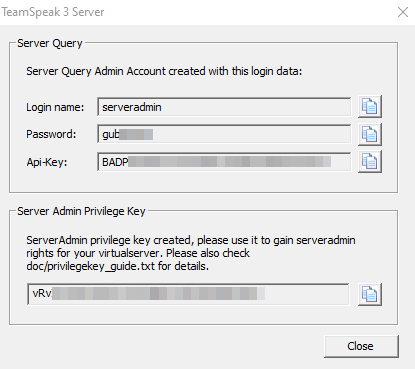
3. Se connecter via le client TeamSpeak
Une fois le processus d’installation terminé, la dernière étape consiste à se connecter au serveur TS3.
Téléchargez le client TeamSpeak depuis le site officiel et exécutez le programme d’installation .exe.
Ensuite, ouvrez le client et allez dans Connexions -> Se connecter.
Si vous ne savez pas quelle adresse IP utiliser pour vous connecter, ouvrez l’invite de commande et exécutez la commande suivante :
ipconfig
Recherchez la valeur Adresse IPv4, car nous l’utiliserons lors de la connexion.
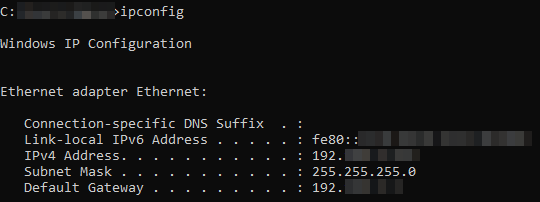
Enfin, vous devrez coller la clé de privilège pour obtenir les droits d’administrateur.
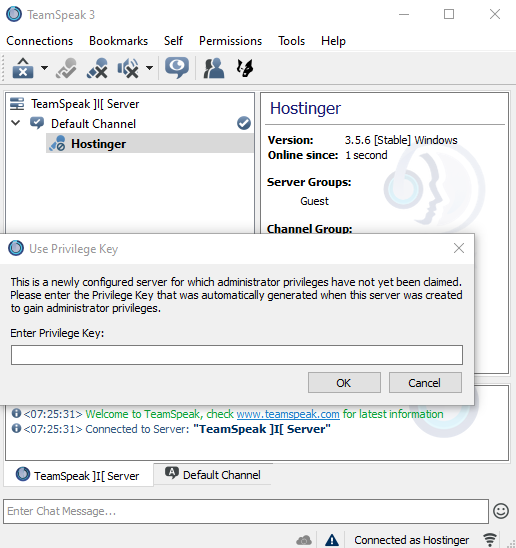
Et voilà, vous avez réussi à configurer un serveur TeamSpeak sur Windows.
Comment créer un serveur TeamSpeak sur macOS
Il est également possible de créer un serveur TeamSpeak 3 sur le système d’exploitation macOS. La configuration complète peut être effectuée en quatre étapes simples :
- Téléchargez et extrayez le serveur TeamSpeak
- Acceptez le contrat de licence de TeamSpeak 3
- Lancez le serveur TeamSpeak et obtenez votre clé de privilège
- Utilisez le client TeamSpeak 3 pour vous connecter
Passons maintenant aux étapes.
1. Télécharger et extrayer le serveur TeamSpeak
Commencez par télécharger le fichier d’installation du logiciel serveur TeamSpeak pour Mac. Une fois le téléchargement terminé, double-cliquez dessus pour l’extraire.
2. Accepter le contrat de licence TeamSpeak 3
Ouvrez le terminal et exécutez la commande suivante pour accepter le contrat de licence :
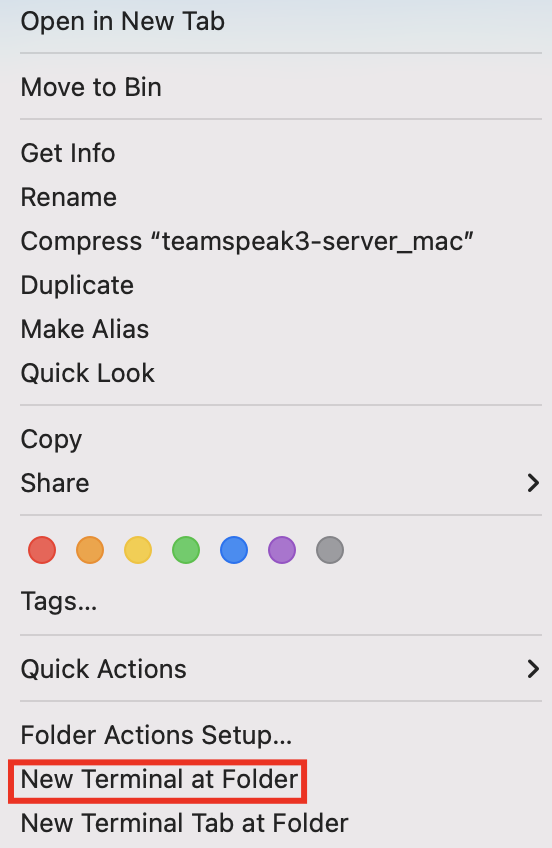
touch .ts3server_license_accepted
3. Démarrer le serveur TeamSpeak et récupérer votre clé de privilège
Démarrez le serveur en saisissant la commande suivante :
./ts3server
Si vous recevez un avertissement indiquant que TeamSpeak n’est pas reconnu comme développeur identifié, assurez-vous de contourner temporairement les paramètres de sécurité dans les Préférences Système.
Attendez quelques instants jusqu’à la fin du processus. Vous recevrez votre clé de privilège :
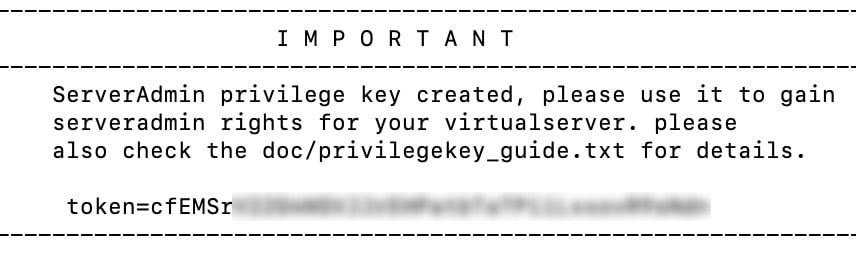
4. Se connecter via le client TeamSpeak
Vous êtes maintenant prêt à utiliser le serveur TeamSpeak. Lors de la connexion, utilisez l’adresse IP indiquée dans la section Préférences Système -> Réseau. Vous devrez peut-être remplacer une nouvelle fois vos paramètres de sécurité pour lancer l’application TeamSpeak.
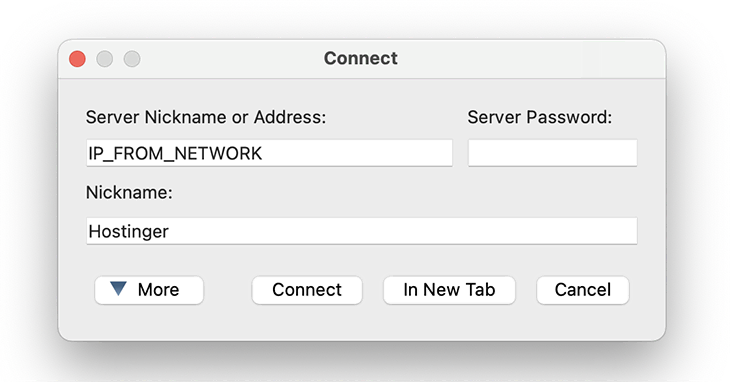
N’oubliez pas de coller la clé de privilège pour obtenir les droits d’administrateur du serveur.
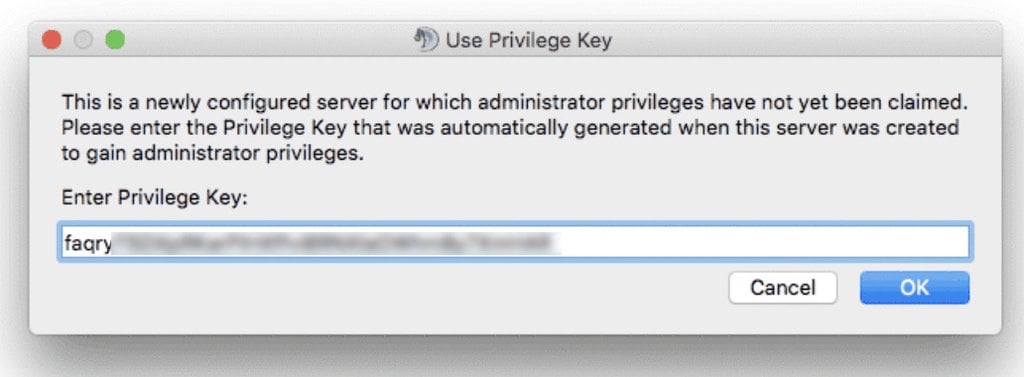
Félicitations, vous avez créé un serveur TeamSpeak et vous y avez connecté sur le système d’exploitation macOS.
Comment pointer un domaine vers un serveur TeamSpeak
Cette section vous apprendra comment rediriger votre domaine existant vers le serveur TeamSpeak que vous avez créé.
Cela facilitera le processus de connexion au serveur, car vous n’aurez plus à vous souvenir de la combinaison adresse IP et port, mais seulement du nom de domaine.
Avant de passer à l’étape suivante, rendez-vous dans l’éditeur de zone DNS de votre compte d’enregistrement de domaine. Dans cet exemple, nous utiliserons un nom de domaine enregistré via Hostinger. Cependant, les étapes devraient être similaires avec d’autres registraires.
Le processus peut être réalisé en deux étapes simples :
- Créer un sous-domaine avec des enregistrements A
- Créer un enregistrement SRV
Commençons par un sous-domaine.
1. Créer un sous-domaine à l’aide d’enregistrements A
Connectez-vous à hPanel et accédez à Noms de domaine. Cliquez sur le nom de domaine souhaité et sélectionnez DNS / Serveurs de noms.
À côté de la section Gérer les enregistrements DNS, créez un sous-domaine et pointez-le vers le serveur TeamSpeak.
- Type : choisissez A.
- Nom : indiquez le nom du sous-domaine.
- Pointe vers : entrez l’adresse IP de votre serveur TeamSpeak 3, en supprimant l’adresse d’exemple 185.185.185.185.
- TTL : cette abréviation signifie « time-to-live » (durée de vie) et limite la durée de vie de l’enregistrement. Laissez la valeur par défaut.

Enfin, cliquez sur Ajouter.
Assurez-vous que l’enregistrement A est correctement pointé et bien propagé avant de passer à l’étape suivante.
2. Créer un enregistrement SRV
Dans la même section Gérer les enregistrements DNS, ajoutez un nouvel enregistrement SRV.
- Type : choisissez SRV.
- Nom : indiquez le nom du service _ts3 et le protocole _udp, séparés par un point. Le résultat final devrait ressembler à ceci :
_ts3._udp.teamspeak.domaine.tld
- Poids : pour les enregistrements ayant la même priorité, définissez-le sur 5.
- Port : entrez le port de votre serveur. Sinon, le port par défaut du serveur TeamSpeak 3 est 9987.
- Cible : au lieu de teamspeak.votredomaine.com, entrez le sous-domaine que vous avez créé à l’étape 1.
- Priorité : définissez la valeur sur 0.
- TTL : laissez la valeur par défaut.
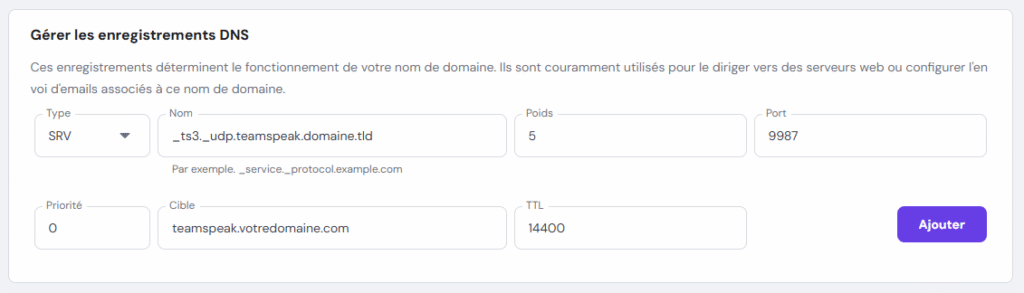
Enfin, cliquez sur Ajouter un enregistrement.
Important ! Notez que la propagation des nouveaux enregistrements DNS dans le monde entier peut prendre jusqu’à 24 heures. Vous pouvez également essayer de vider votre cache DNS.
Et voilà, vous avez redirigé un domaine vers le serveur TeamSpeak 3 via l’enregistrement DNS SRV. Vous pouvez facilement vous connecter à votre serveur à l’aide d’un simple sous-domaine.
Lecture recommandée
Consultez notre guide sur comment rediriger un nom de domaine vers un VPS.
Conclusion
TeamSpeak 3 est une application de chat vocal très appréciée des amateurs de jeux vidéo et des professionnels de l’informatique. Elle offre une interface conviviale et permet aux utilisateurs de configurer rapidement un serveur en quelques minutes.
Ce guide vous a appris à créer un serveur TeamSpeak 3 sur trois systèmes d’exploitation différents : Ubuntu, Windows et macOS.
Nous avons également fourni un guide expliquant comment pointer un domaine vers un serveur et l’utiliser à la place d’une adresse IP pour se connecter.
Si vous avez des conseils, des astuces ou des idées, n’hésitez pas à les partager dans la section commentaires.
Comment créer un serveur TeamSpeak – FAQ
De quoi avez-vous besoin pour faire fonctionner un serveur TeamSpeak ?
Un serveur TeamSpeak peut être configuré sur pratiquement n’importe quelle machine, qu’il s’agisse d’un serveur privé virtuel (VPS) dont vous êtes propriétaire ou de votre ordinateur personnel fonctionnant sous Windows, Linux ou macOS.
Il vous suffit de télécharger les fichiers du serveur depuis le site officiel de TeamSpeak, d’installer le serveur, et vous êtes prêt à commencer.
Faut-il un serveur pour utiliser TeamSpeak ?
Un serveur TeamSpeak peut fonctionner sur la plupart des systèmes d’exploitation, ce qui signifie que vous n’avez pas besoin d’avoir un serveur dédié. Un ordinateur ordinaire suffit.
Cependant, il est fortement recommandé de configurer un serveur TeamSpeak, car cela facilitera grandement la gestion. Si cela n’est pas possible, vous pouvez envisager un serveur virtuel.